windows11怎么把此电脑放到桌面 Win11系统如何将此电脑的图标放在桌面上
更新时间:2023-09-13 14:22:04作者:xtang
windows11怎么把此电脑放到桌面,Windows 11作为微软最新推出的操作系统,带来了许多令人激动的新功能和改进,其中一个受到用户关注的问题是如何将此电脑的图标放在桌面上。对于习惯于使用桌面快捷方式的用户来说,这一功能的缺失可能会引起一些不便。幸运的是Windows 11提供了简单的方法来解决这个问题,让用户能够方便地访问和管理他们的电脑文件和文件夹。本文将向您介绍如何在Windows 11系统中将此电脑的图标放在桌面上,以便您能够更方便地访问您的文件和文件夹。
具体方法:
1、打开电脑设置,点击个性化选项。
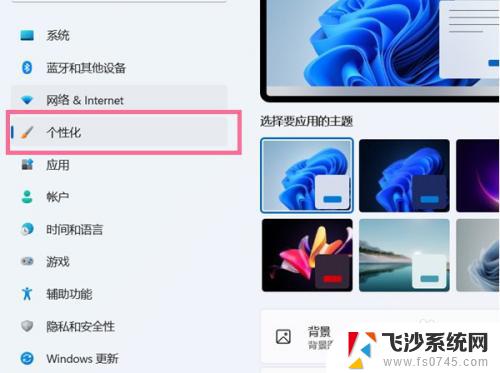
2、进入个性化设置后,点击主题选项。
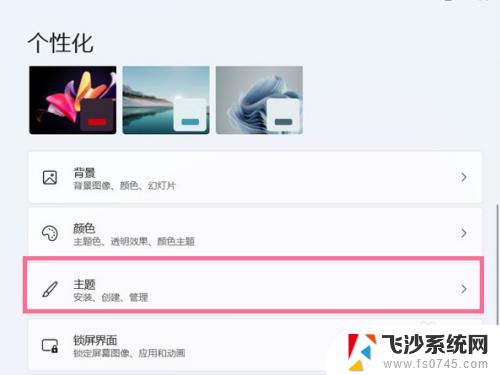
3、点击桌面图标设置。
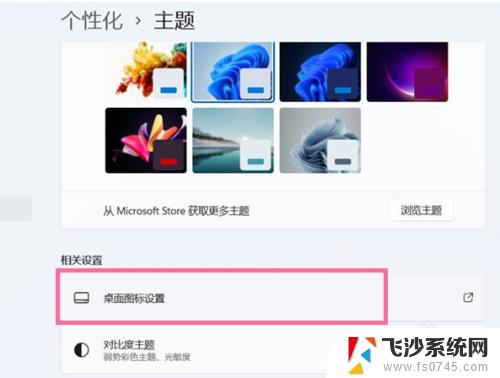
4、在桌面图标下方勾选【计算机】即可。
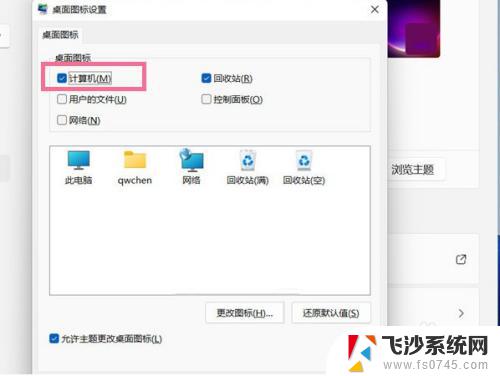
以上就是在桌面上添加此电脑的方法,如果您遇到相同的问题,请参考本文中的步骤进行修复,希望本文对大家有所帮助。
windows11怎么把此电脑放到桌面 Win11系统如何将此电脑的图标放在桌面上相关教程
-
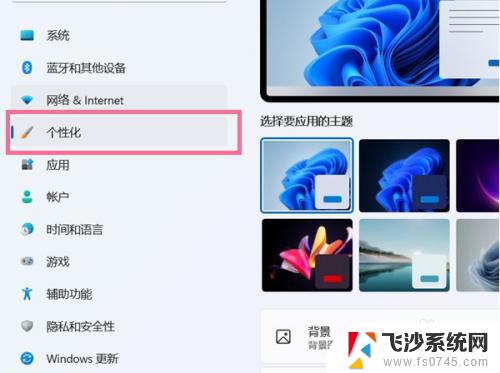 win11怎么把计算机放桌面 Win11系统怎么把此电脑快捷方式放在桌面上
win11怎么把计算机放桌面 Win11系统怎么把此电脑快捷方式放在桌面上2023-09-13
-
 win11此电脑桌面图标不见了 win11桌面图标不见了怎么恢复
win11此电脑桌面图标不见了 win11桌面图标不见了怎么恢复2024-12-28
-
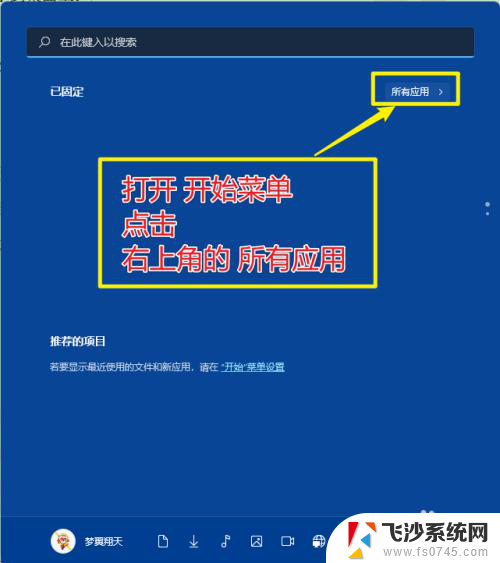 怎么将图标放到桌面上 Windows11如何自定义桌面上的软件图标
怎么将图标放到桌面上 Windows11如何自定义桌面上的软件图标2024-06-05
-
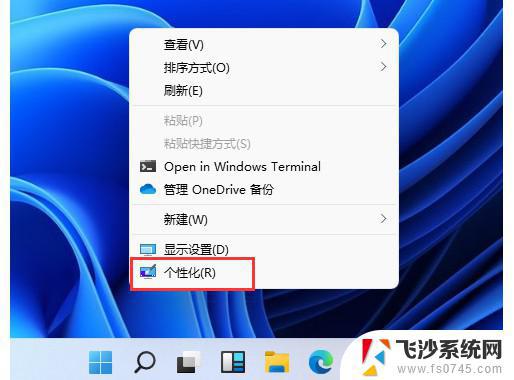 win10找不到桌面怎么办 Win11系统桌面上的此电脑图标不见了怎么恢复
win10找不到桌面怎么办 Win11系统桌面上的此电脑图标不见了怎么恢复2023-09-12
- windows11如何把图标弄到桌面 win11系统怎么把应用图标固定到桌面
- win11电脑图标显示到桌面 Win11系统如何在桌面上显示我的电脑图标
- win11怎么把图标放到桌面 win11怎样把应用程序图标固定到桌面
- win11如何把图标放到桌面 Win11怎么在桌面显示应用程序图标
- win11开机跳设置此电脑 win11桌面显示此电脑方法怎么设置
- win11如何桌面显示此电脑 win11桌面显示此电脑方法怎么设置
- win11网络中不显示 Windows11 Wi Fi网络不显示怎么解决
- win11如何创建word文件 Word文档创建步骤
- win11屏幕显示横 Windows11横向显示设置方法
- win11删除文件夹需要管理员权限怎么办 Win11无法删除文件需要权限解决
- win11右下角虚拟触控板 Windows11虚拟触摸板怎么打开
- win11怎么开启投屏 手机投屏到电脑怎么操作
win11系统教程推荐
- 1 win11更新后如何关闭 microsoft账户(2) Win10怎么退出Microsoft账户登录
- 2 win11点击文件夹一直转圈圈怎么办 win11打开文件夹卡顿解决方法
- 3 windows11登录微软账号 Win11 Microsoft账户登录教程
- 4 win11如何结束任务 Win11如何快速结束任务
- 5 win11电脑屏幕触屏怎么关闭 外星人笔记本触摸板关闭快捷键
- 6 win11 如何显示实时网速 笔记本显示网速的方法
- 7 win11触摸板关闭了 用着会自己打开 外星人笔记本触摸板关闭步骤
- 8 win11怎么改待机时间 Win11怎么调整待机时间
- 9 win11电源键关闭设置 怎么关闭笔记本上的功能键
- 10 win11设置文件夹背景颜色 Win11文件夹黑色背景修改指南